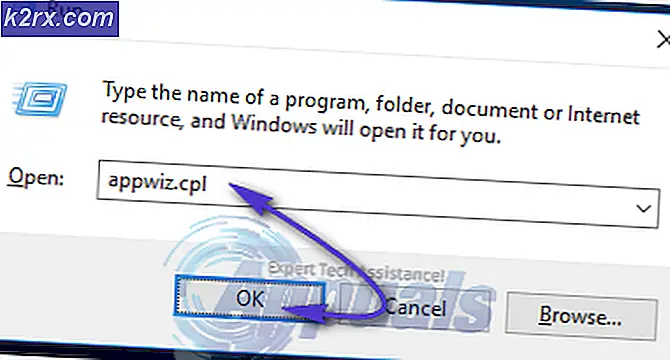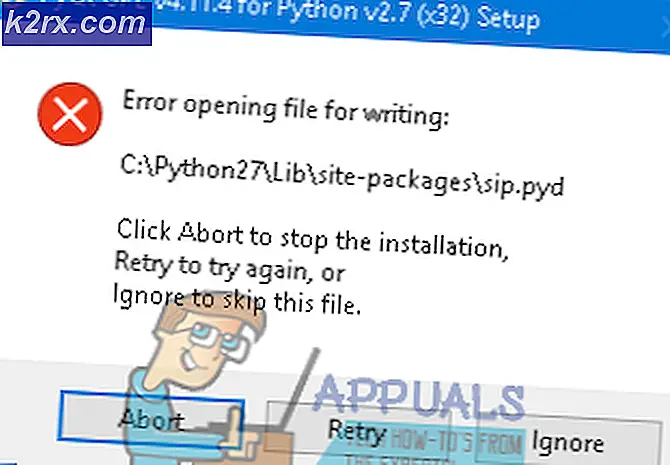'Hata Kodu 41' Disney Plus Nasıl Onarılır
Bazı Disney+ kullanıcıları 'Hata Kodu 41' bu akış platformundan TV şovlarına ve Filmlere erişmeye çalıştıklarında. Bu sorunun Windows, macOS, Android TV ve Amazon Firestick dahil olmak üzere çok çeşitli cihazlarda meydana geldiği bildiriliyor.
Görünüşe göre, bu hata kodunun bu görünümünden sorumlu olabilecek birkaç farklı neden var. İşte bu belirli hata mesajına neden olabilecek olası suçluların kısa bir listesi:
Yöntem 1: Aygıtınızın Kapağını Açın
Görünüşe göre, bu Disney+ hata kodu genellikle Disney+'dan içerik akışı yapmak için kullandığınız cihaz tarafından depolanan bozuk önbelleğe alınmış verilerle ilişkilendirilir. Bu sorunun FireTV çubukları, Set Üstü Kutu, Akıllı TV'ler, Roku cihazları ve hatta Blu-ray oynatıcılar dahil olmak üzere çok çeşitli cihazlarda meydana geldiği bildirilmektedir.
Etkilenen birkaç kullanıcı, Disney+ hata kodu 41Yukarıda bahsedilen cihazlardan birinde, Disney+ ile ilgili önbelleğe alınmış tüm verileri temizleyecek ve güç kapasitörlerini boşaltacak bir güç döngüsü prosedürünü zorlayarak sorunu çözmeyi başardı.
Kullanmakta olduğunuz cihaza bağlı olarak, şu anda Disney+ ile yaşadığınız akış sorununu çözmek için aşağıdaki kılavuzlardan birini (tercih ettiğiniz cihaz için geçerli olanı) izleyin:
A. Roku cihazınızın Güç Döngüsü
- Roku cihazınızı sıfırlamak istiyorsanız, fişini prizden çekin ve güç kapasitörlerinin kendilerini temizlemeleri için yeterli süreye izin vermek için en az 10 saniye bekleyin.
- Bu süre geçtikten sonra Roku cihazınızı tekrar takın ve cihaz yaşam belirtileri gösterir göstermez Roku uzaktan kumandanızdaki herhangi bir düğmeye basın.
- Roku uygulaması başladıktan sonra arka plan işlemlerinin tamamlanmasına izin vermek için tam bir dakika bekleyin.
- Bir kez daha Disney+'dan içerik yayınlamayı deneyin ve sorunun şimdi çözülüp çözülmediğine bakın.
B. Smart TV'nizde Güç Döngüsü
- Bir Smart TV'de bu sorunla karşılaşıyorsanız, cihazı şu anda bağlı olduğu elektrik prizinden fiziksel olarak çekerek başlayın, ardından güç kapasitörlerinin kendilerini temizlemeleri için yeterli süreyi vermesi için tam bir dakika bekleyin.
Not: Bazı Smart TV modellerinde, TV'nizdeki (uzaktan kumanda değil) güç düğmesini basılı tutarak güç kapasitörlerinizi temizleme işlemini hızlandırabilirsiniz. Bu işlem, başlangıçlar arasında korunan işletim sistemi ile ilgili tüm geçici verileri temizleyecektir.
- Disney+ üzerinde başka bir akış işi başlatmadan önce cihazınızı tekrar prize takın ve Smart TV'nizi geleneksel şekilde başlatın.
C. Blu-Ray Oynatıcınızı Güç Döngüsüne Döndürme
- Disney + dahil olmak üzere en popüler akış dizinlerinden içerik aktarabilen akıllı bir blu-ray oynatıcıyla bu sorunla karşılaşırsanız, blu-ray'i elektrik prizinden fiziksel olarak keserek bir güç döngüsü prosedürü başlatabilirsiniz ve tam bir dakika beklemek.
- Cihaz güç kaynaklarından çıkarıldıktan sonra güç kapasitörlerini boşaltmak için güç düğmesini basılı tutun.
Not: Blu-ray oynatıcınızın bir güç düğmesi yoksa, cihazınızı en az 3 dakika fişten çekerek bu durumu telafi edin.
- Süre geçtikten sonra, cihazınızı tekrar takın ve başlatma sırasını başlatın.
- Blu-ray cihazınız yeniden başlatıldıktan sonra, Disney + uygulamasını bir kez daha açın ve sorunun şimdi çözülüp çözülmediğine bakın.
D. Set Üstü Kutunuzu kapatıp açma
- Bir kurulum kutusunda sorunla karşılaşıyorsanız, cihazı kapatıp açmanın (çoğu modelde) tek yolu cihazınızı elektrik prizinden çıkarmak ve bir dakika kadar beklemektir.
- Cihazınızın fişi çekildikten hemen sonra devam edin ve şarjı boşaltmak için blu-ray cihazındaki güç düğmesini basılı tutun.
Not: Set üstü kutuların çok fazla enerji depoladığının bilindiğini unutmayın, bu nedenle en iyi hareket tarzı, fişi tekrar takmadan önce deşarj olmaları için 5 dakika vermektir. - Bu süre geçtikten sonra kurulum kutunuza yeniden güç verin ve sorunun çözülüp çözülmediğini görmek için tekrar Disney+'tan içerik akışı yapmayı deneyin.
E. Fire TV çubuğunuzu kapatıp açın
- Roku kullanıyorsanız ve bunu Disney+ uygulamasını açmak için aktif olarak kullanıyorsanız, bu işlemi kapatarak başlatın.
- Ardından, güç kapasitörlerinin boşalması için yeterli zamana izin vermeden önce tam bir dakika bekleyin.
- Fire TV'yi tekrar elektrik prizine bağlayın ve Disney+ içinde başka bir akış işi başlatmadan önce geleneksel şekilde açın.
Hala aynı şeyle karşılaşıyorsanız,hata kodu 41Cihazınızı kapatıp açtıktan sonra bile, aşağıdaki bir sonraki olası düzeltmeye geçin.
Kaynak: https://www.reddit.com/r/DisneyPlus/comments/jxv9m0/error_code_41_on_firestick/
Yöntem 2: Yönlendiriciyi Yeniden Başlatın veya Sıfırlayın
İlk olası düzeltme sizin durumunuzda işe yaramadıysa, bu özel sorunun ikinci en yaygın nedeni, cihazınızın Disney + sunucusuyla iletişim kurmasını engelleyen bir ağ tutarsızlığıdır (büyük olasılıkla TCP veya IP ile ilgili).
Bu senaryonun uygulanabilir olduğunu ve sorunun gerçekten yönlendiricinizle ilgili olduğunu düşünüyorsanız, sorunu büyük olasılıkla iki yoldan biriyle çözebilirsiniz:
- Yönlendiricinizi yeniden başlatma
- Yönlendiricinizi sıfırlama
Bu yıl yapmadıysanız, yönlendiricinizi kapatmak için arkasındaki güç düğmesine bir kez basarak başlayın, ardından tekrar açmadan önce güç kapasitörlerinin boşalması için en az 30 saniye bekleyin.
Not: Beklerken, güç döngüsü prosedürünün başarılı bir şekilde gerçekleştirildiğinden emin olmak için güç kablosunu elektrik prizinden çıkarmak da idealdir.
Yönlendiricinizi yeniden başlattıktan sonra, Disney+'dan içerik akışı yapmayı bir kez daha deneyin ve sorunun şimdi çözülüp çözülmediğine bakın.
Aynı sorun devam ederse, yönlendirici sıfırlama prosedürü ile ilerlemelisiniz.
Ancak bunu yapmadan önce, bu işlemin, kaydedilmiş PPPoE kimlik bilgileri, iletilen bağlantı noktaları, kara listeye alınmış cihazlar vb. dahil olmak üzere önceden oluşturduğunuz tüm özel ayarların sıfırlanmasıyla sonuçlanacağını anlamak önemlidir.
Yönlendiricinizi sıfırlamanın sonuçlarını anlıyorsanız, yönlendirici cihazınızın arkasında bulunan Sıfırla düğmesini basılı tutmak için sivri bir nesne (kürdan veya küçük tornavida gibi) kullanarak bu prosedürü başlatabilirsiniz.
Yaklaşık 10 saniye veya ön LED'lerin aynı anda yanıp söndüğünü görene kadar sıfırlama düğmesini basılı tutun.
Ardından, PPPoE kimlik bilgilerini tekrar girerek (gerekirse) İnternet bağlantısını yeniden kurun ve ‘hata kodu 41' Disney+ ile artık düzeltildi.